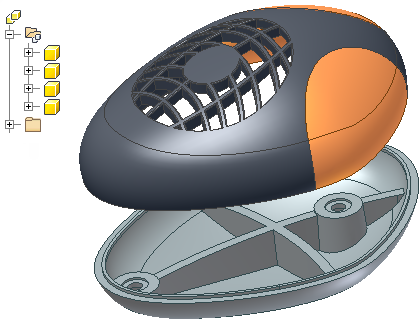
Tworzenie projektu o złożonych połączeniach i krzywiznach rozciągających się na szereg części wiąże się ze szczególnymi problemami. Rozpoczynanie z ukończonym kształtem zewnętrznym i wypracowywanie detali poszczególnych części w trakcie pracy, jest bardziej naturalnym procesem roboczym dla wielu projektantów. Technika projektowania ukończonego kształtu u wyciągania komponentów jest czasami nazywana metodą tworzenia od góry do dołu.
Projektowanie części wielobryłowych odbywa się metodą od góry do dołu, co umożliwia tworzenie i umieszczanie wielu korpusów bryłowych w ramach jednej części. Ta technika jest szczególnie przydatna podczas projektowania części z tworzywa sztucznego. Metoda projektowania od góry do dołu eliminuje potrzebę tworzenia złożonych zależności między plikami oraz wystające brzegi między częściami. W przypadku każdego korpusu bryłowego można kontrolować widoczność, przypisywać inny wygląd oraz obliczać masę. Kończąc projektowanie, można wyeksportować poszczególne bryły pełne jako pliki części bezpośrednio do zespołu.
Zalety stosowania części wielobryłowych w złożonych konstrukcjach to:
- Znacznie skrócony czas projektowania.
- Zapisywanie całego projektu w jednym dokumencie.
- Wykonywanie wszystkich operacji edycyjnych na jednym pliku.
- Brak konieczności wcześniejszego planowania struktury pliku.
- Powiązanie wszystkich generowanych plików części z projektem głównym
Jak stworzyć część wielobryłową?
![]() Tworzenie części wielobryłowej jest efektywnym procesem roboczym, w którym projektowanie przebiega od góry do dołu. Za pomocą zwykłych poleceń modelowania tworzona jest nowa bryła w kontekście innych brył. Użyj poleceń modelowania szkicowego takich jak Wyciągnięcie proste, Obrót, Wyciągnięcie złożone, Przeciągnięcie i Zwiń, aby stworzyć nową bryła, wybierając opcję Nowa bryła w oknie dialogowym.
Tworzenie części wielobryłowej jest efektywnym procesem roboczym, w którym projektowanie przebiega od góry do dołu. Za pomocą zwykłych poleceń modelowania tworzona jest nowa bryła w kontekście innych brył. Użyj poleceń modelowania szkicowego takich jak Wyciągnięcie proste, Obrót, Wyciągnięcie złożone, Przeciągnięcie i Zwiń, aby stworzyć nową bryła, wybierając opcję Nowa bryła w oknie dialogowym.
Użyj polecenia Podziel z opcją Podziel bryłę, aby utworzyć osobne bryły w pliku części. Do zdefiniowania granic podziału można użyć płaszczyzn konstrukcyjnych, szkiców dwuwymiarowych i powierzchni. Do określania złożonych granic należy używać powierzchni.
Użyj polecenia Wyprowadź, aby zaimportować komponenty do pliku części jako nowe bryły lub jako narzędzia do operacji cięcia, łączenia lub przecięcia.
Czy można przesuwać lub scalać bryły?
Użyj polecenia Przesuń bryły, aby umiejscowić bryłę w dokumencie części. Użyj polecenia Utwórz kombinację i wybierz jedną lub więcej brył pełnych, które będą używane jako narzędzia do wykonania operacji łączenia, cięcia lub przecięcia na wybranej bryle.
Co zrobić, jeśli utworzę część wielobryłową przez pomyłkę?
Jeśli przypadkowo zostanie utworzona część wielobryłową, element można poddać edycji, aby zmienić rozwiązanie na operację Połączenie, Wycięcie lub Przecięcie. Operacja cofnięcia odwraca również ten etap. Jeżeli nie można już cofnąć lub edytować operacji, można użyć polecenia Utwórz kombinację z włączoną opcją Łącz, aby scalać bryły. Można również usunąć operację, na przykład podzielenie, w wyniku której powstała nowa bryła. Elementy, które zostały utworzone w odniesieniu do nowej bryły, także zostaną usunięte.
Co się stanie, jeśli przez pomyłkę utworzę nowy element zamiast nowej bryły?
Każdy element oparty na szkicu można poddać edycji po jego utworzeniu i zmienić rozwiązanie tak, aby utworzyć nową bryłę.
Co to jest folder Bryły?
Bryła to samodzielny zbiór elementów zawarty w pliku części. Podczas tworzenia nowych brył są one dodawane do odpowiedniego folderu przeglądarki. Można określać widoczność i wygląd korpusów bryłowych i powierzchniowych, wybierając korpus, a następnie wybierając opcję Właściwości w menu kontekstowym.
Rozwiń bryłę w folderze, aby wyświetlić listę elementów wspólnych dla wszystkich brył. Różne bryły mogą posiadać takie same elementy, np. zaokrąglenie, faza lub otwór.
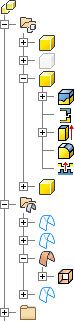
Opcje aplikacji dostępne na karcie Modelowanie okna Ustawienia dokumentu pozwalają określić domyślny prefiks nazwy bryły lub powierzchni. Domyślne nazwy brył to Bryła dla brył i Pow dla powierzchni.
Jak sterować widocznością bryły?
- Wybierz bryłę, używając jednej z następujących metod:
- Ustaw filtr wyboru na Wybierz bryły i wybierz co najmniej jedną bryłę na ekranie grafiki.
- Rozwiń folder korpusów bryłowych i wybierz co najmniej jedną bryłę w przeglądarce.
- Po wybraniu co najmniej jednej bryły użyj jednej z następujących opcji z menu kontekstowego:
- Widoczność
- Pokaż wszystkie
- Ukryj pozostałe
Użyj opcji Pokaż wszystkie, aby cofnąć ukrycie wszystkich brył w pliku części.
Użyj opcji Ukryj pozostałe, aby zachować wybrane bryły i wyłączyć widoczność dla niewybranych brył.